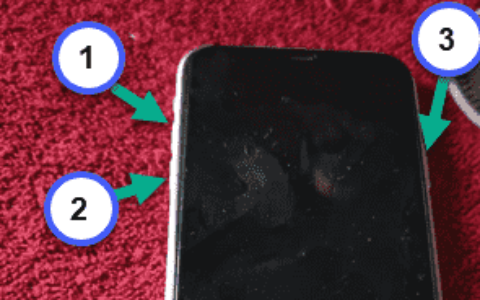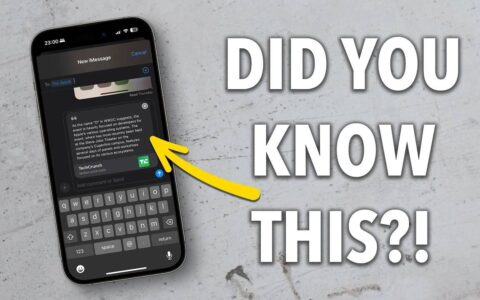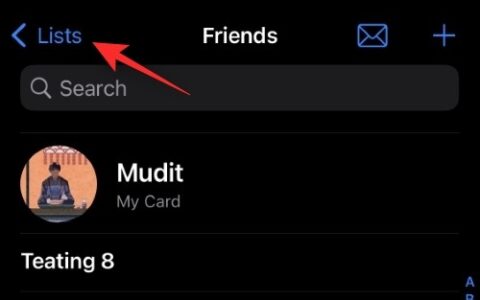iphone 的原生工具可以复制文本以及存储图像和其他数据,以便您可以将内容粘贴到另一个应用程序上。虽然剪贴板主要用于即时在应用程序之间复制和粘贴数据,但只要复制下一个内容,您的 iphone 就可以保留最新内容。
在这篇文章中,我们将解释如何清除 iphone 的剪贴板以及为什么要定期清除剪贴板。
为什么要经常清除iphone的剪贴板?
当您从 iphone 上的 app 或网站拷贝文本、链接、登录凭据或其他任何内容时,拷贝的项目会储存在剪贴板上。在您的 iphone 上具有粘贴权限的 app 可以随意访问此剪贴板,这意味着它们将能够读取您复制的信息。当某个应用获得剪贴板的访问权限时,您会看到一个横幅,上面写着“<此应用>粘贴自<其他应用>”。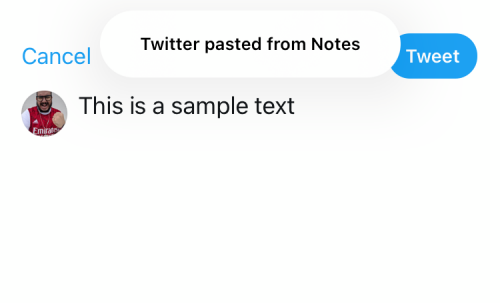
虽然受信任的应用只是为了方便您访问剪贴板数据,但鲜为人知的应用可能会使用它来了解您的敏感详细信息。如果您经常使用剪贴板复制敏感信息,如用户名、密码、pin、地址等,则必须定期清除剪贴板,然后才能让任何不需要的应用程序尝试读取复制的信息。
如何清除iphone上的剪贴板
要移除剪贴板中的内容并阻止应用访问复制的内容,您可以按照以下步骤操作。
- 打开“清除剪贴板”链接以访问社区创建的快捷方式。链接加载后,点击获取快捷方式。
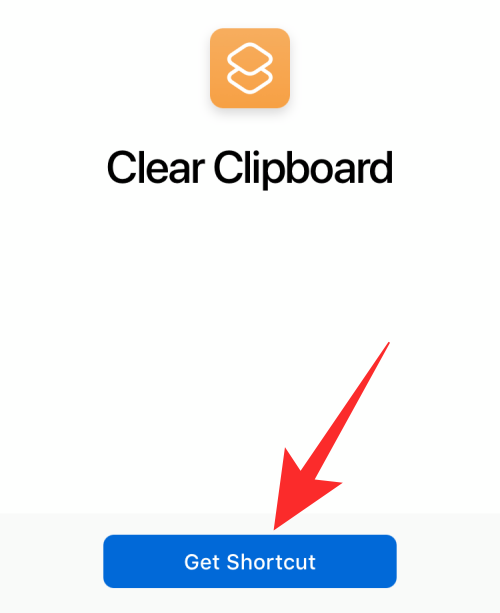
- 这应该会打开iphone上的“清除剪贴板”快捷方式,当您点击快捷方式时,它会将<空格>复制到剪贴板上。
- 如果您在屏幕上看到“清除剪贴板”无法打开对话框,则可能意味着您尚未安装来自不受信任来源的快捷方式。
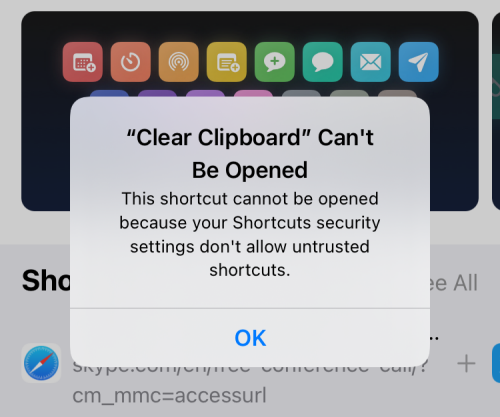
- 要对此进行排序,您需要打开“设置”应用,转到“快捷方式”,然后打开“共享安全性”下的“允许不受信任的快捷方式”切换。
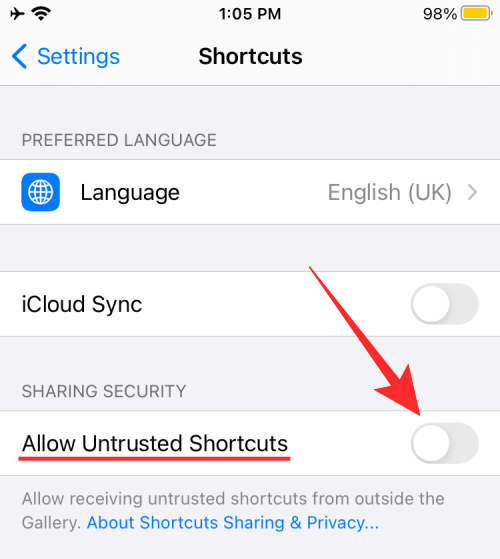
- 要确认此过程,请在出现的对话框中点击允许。
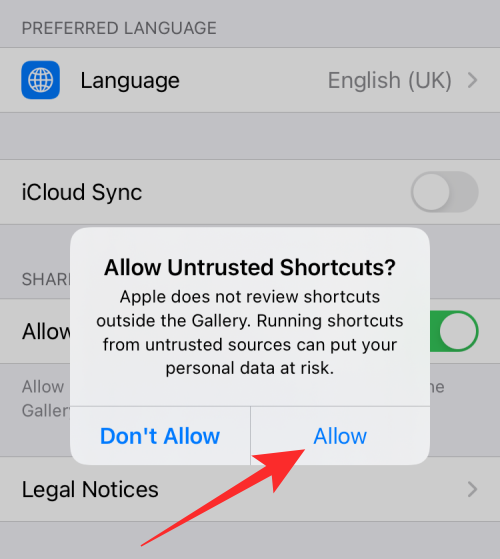
- 启用此选项后,系统将要求您输入iphone的密码。现在,返回“清除剪贴板”网页并将其添加到“快捷指令”应用中。这应该会打开快捷方式应用程序并在屏幕上加载“清除剪贴板”。
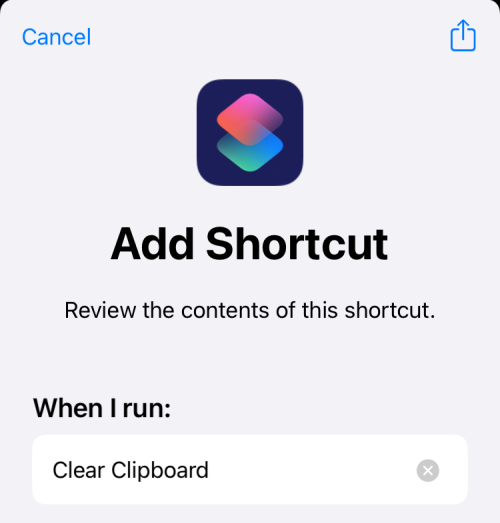
- 要添加“清除剪贴板”快捷方式,请向下滚动并点击底部的“添加不受信任的快捷方式”。
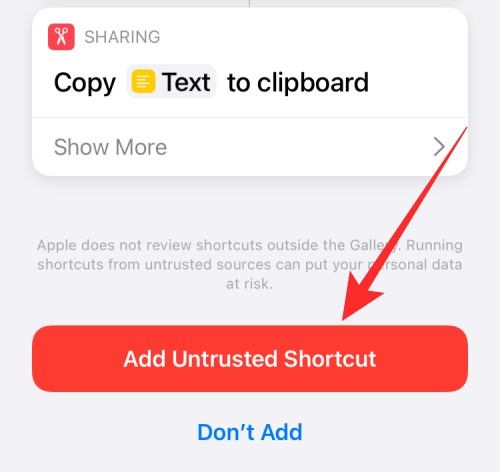
- 清除剪贴板现在将列为 iphone 上的快捷方式应用程序中可用的选项之一。
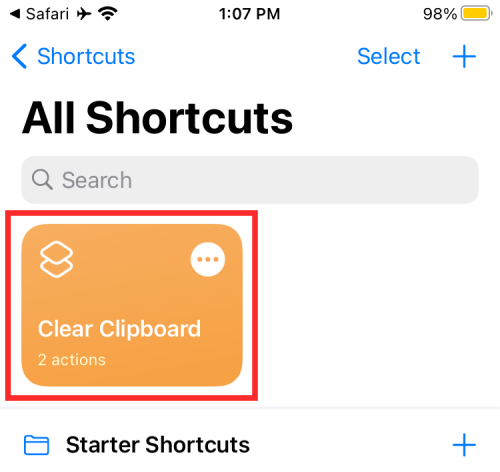
- 要将此快捷方式添加到主屏幕,请选择该快捷方式,然后点击底部的“共享”图标。
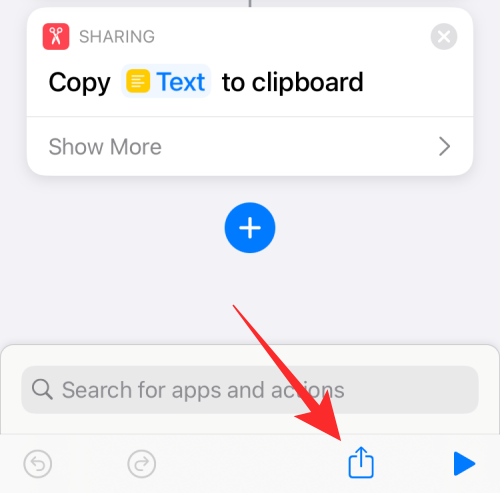
- 从共享表中选择添加到主屏幕。
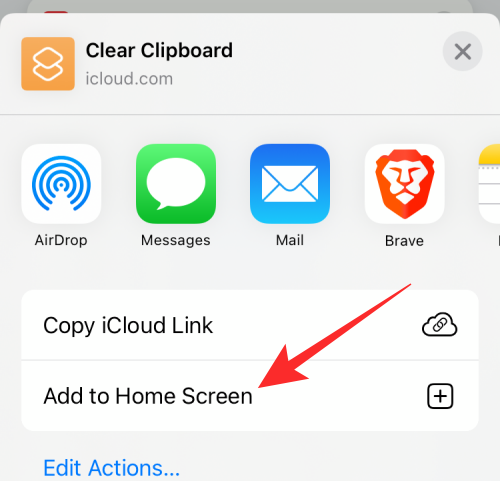
- 在下一个屏幕上,点击右上角的添加。
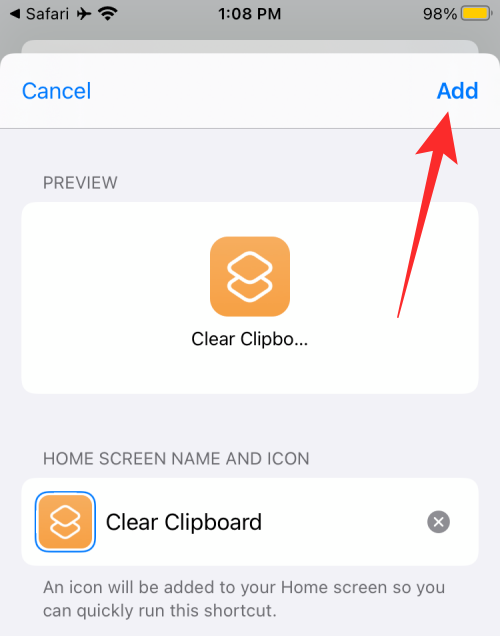
- 清除剪贴板快捷方式将可用于在 iphone 的主屏幕内访问。每次要清除剪贴板的内容时,都可以点击此快捷方式图标,此时快捷方式将用空格替换剪贴板文本。
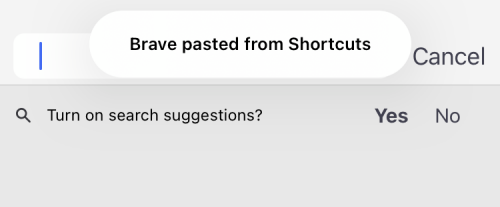
您可以不时使用“清除剪贴板”快捷方式来保护剪贴板信息并防止敏感详细信息被利用。
如何拒绝 iphone 上应用程序的剪贴板访问
- 要求:运行 ios 16 或更高版本的 iphone
为避免应用访问您的剪贴板,您可以撤消它们的粘贴权限,以防您过去允许这样做。
- 在 iphone 上打开“设置”应用。
- 向下滚动并找到要禁用粘贴权限的应用。
- 在下一个屏幕上,选择“从其他应用粘贴”。
- 在这里,选择“拒绝”以完全禁用对应用程序的剪贴板访问。
你还能做什么?
除了上述人生就是博尊龙凯时的解决方案外,您还可以在任何应用程序上手动输入空格并将其复制到剪贴板以保护剪贴板数据。您还可以从任何 app 或网页中拷贝随机字词来替换之前存储的剪贴板数据,因为 app 只能访问 iphone 上最新的剪贴板项目,并且拷贝随机字词不会造成任何伤害。
为了保护您的数据不被应用破坏,您可以遵循以下安全做法来保护剪贴板内容:
- 清楚地了解您在iphone上安装的所有应用程序。
- 读取剪贴板的应用是否由受信任的来源/开发人员制作?
- 您是否愿意与特定应用程序共享剪贴板?
- 了解你复制了哪些信息,以及复制的数据是否与你要使用的应用相关。
- 检查应用读取剪贴板的频率。
原创文章,作者:校长,如若转载,请注明出处:https://www.yundongfang.com/yun272758.html
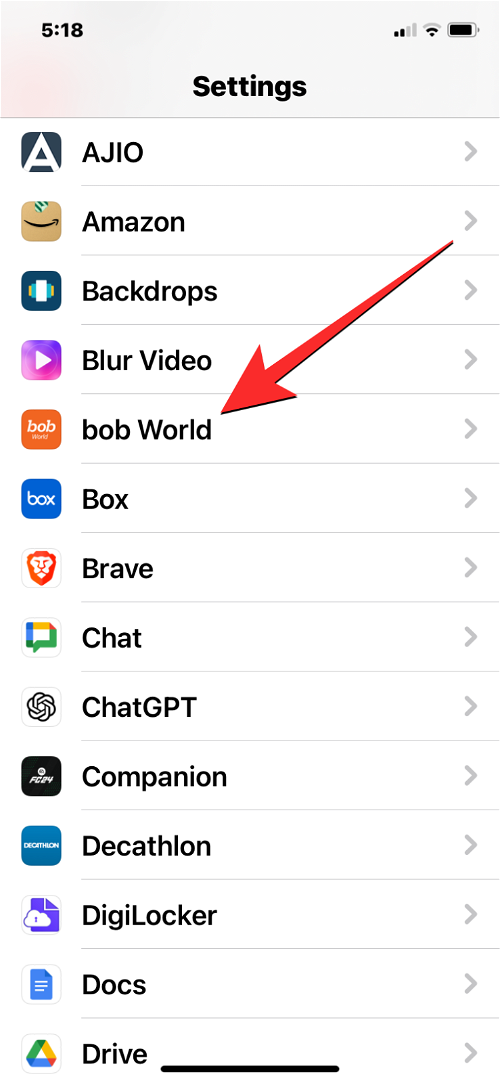
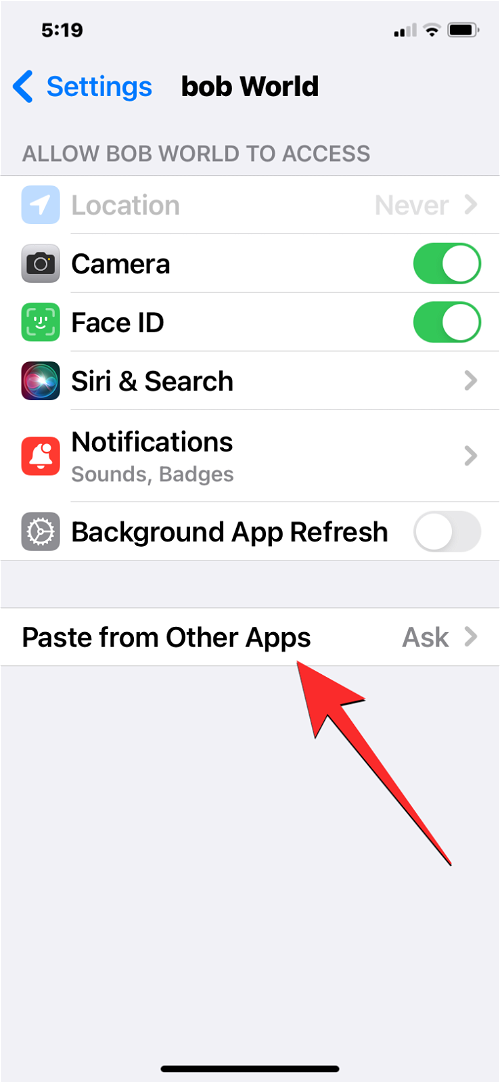
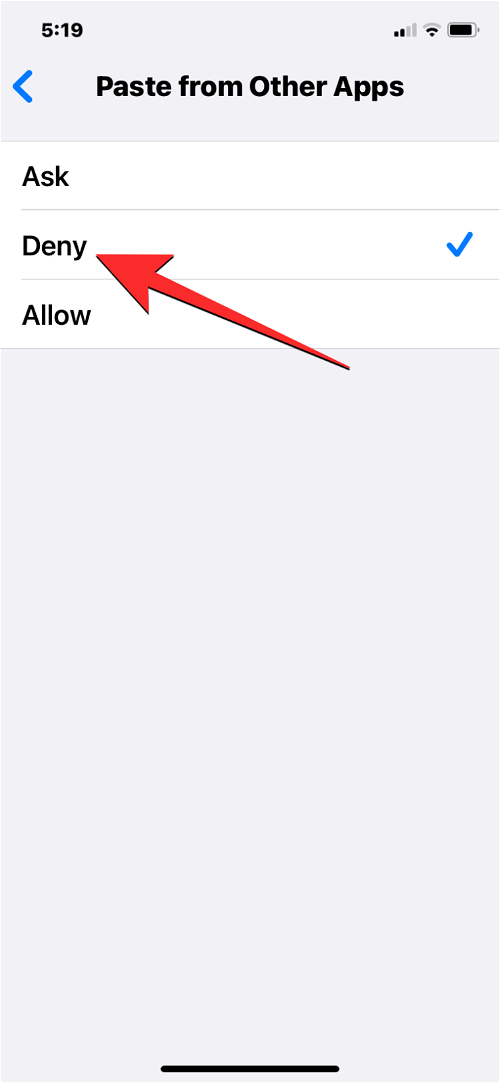
 微信扫一扫不于多少!
微信扫一扫不于多少!  支付宝扫一扫礼轻情意重
支付宝扫一扫礼轻情意重